WPS怎么快速选中Excel文档单元格
WPS是现在十分常用的一款办公软件,有些新用户不知道怎么快速选中Excel文档单元格,接下来小编就给大家介绍一下具体的操作步骤。
具体如下:
1. 首先第一步根据下图箭头所指,用WPS打开电脑中的Excel文档。
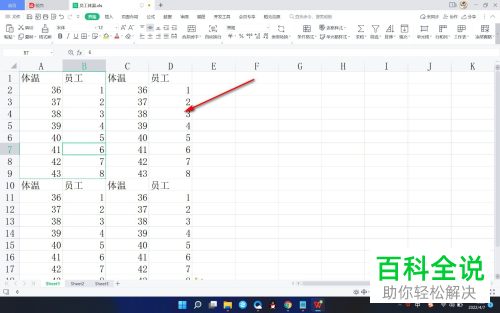
2. 第二步先按下【Ctrl+Home】快捷键,接着根据下图箭头所指,成功选中【A1】单元格,然后按下【Ctrl+End】快捷键即可选中最后的单元格。
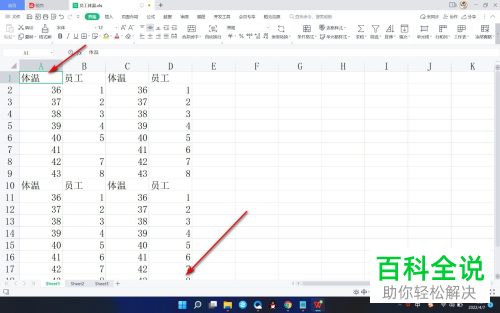
3. 第三步根据下图箭头所指,还可以通过【Ctrl+方向键】快捷键选中最上方、最下方、最左侧、最右侧单元格。

4. 第四步根据下图箭头所指,还可以在表格上方的方框中输入单元格行列值,按下【回车键】即可选中目标单元格。

5. 第五步如果需要同时选中多个单元格,根据下图箭头所指,可以通过【:】设置连续范围,通过【,】设置单独单元格。

6. 最后根据下图箭头所指,还可以依次点击【查找-定位】选项,按照需求定位单元格。

以上就是WPS怎么快速选中Excel文档单元格的方法。
赞 (0)

